0x80040305 Код на грешка в Microsoft Outlook Решен

Разберете защо кодът на грешка 0x80040305 се появява и как да го поправите, за да можете отново да изпращате имейли от Outlook.
Често идва момент, когато трябва да настроите среща на Microsoft Teams чрез Outlook. Ето как можете да направите това.
Често идва момент, когато трябва да настроите среща на Microsoft Teams чрез Outlook. Това може да бъде за създаване на срещи за хора извън общ канал в Teams или за създаване на среща за външен потребител, който може да се присъедини като гост . И така, ето виж как можете да настроите среща на Microsoft Teams в Outlook, без да се налага да влизате директно в Microsoft Teams.

Настройването на среща в Outlook на Windows 10 е наистина лесно. За да започнете, отворете Outlook и превключете към акаунта, с който искате да започнете срещата. След това отидете на горния раздел в Outlook. След това изберете раздела Начало. Когато видите стрелката надолу до Нов имейл, щракнете върху нея. Това ще ви даде опция за среща на екипи. Щракнете върху него и ще се появи нов прозорец за среща. Можете да попълните информационните полета като задължителни, незадължителни, начален час, краен час и др.
Можете също да натиснете бутона CRTL и след това да щракнете върху връзката Опции за среща, за да контролирате някои настройки за срещата. Това включва кой може да заобиколи лобито, съобщения за това кога хората се присъединяват или напускат и др. Когато приключите с промените си, можете да щракнете върху бутона Запиши. След това, когато сте готови да настроите срещата в Outlook, щракнете върху бутона Изпращане.
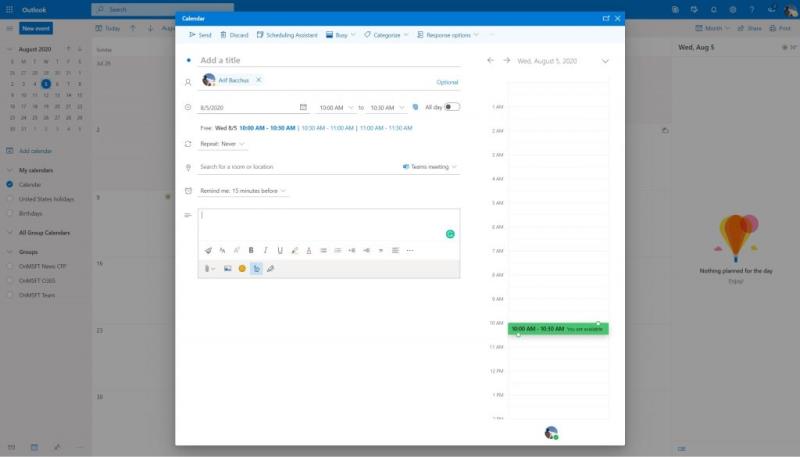
След това има Outlook в мрежата. Не винаги беше възможно да се създават срещи на Teams от уеб приложението Outlook, но Microsoft добави тази функция през януари тази година . Точно както при Windows 10, процесът също е наистина лесен.
За да започнете, превключете към своя календар на Outlook от уеб приложението Outlook, като щракнете върху иконата на Календар. От там щракнете върху бутона Ново събитие. Можете да попълните името и полетата и да поканите участници с техните имейл адреси. Освен това изберете час и ден за срещата. Когато сте готови да добавите срещата на Teams, щракнете върху добавяне на онлайн среща и изберете Teams среща от падащото меню. Попълнете съобщението и след това щракнете върху иконата Изпращане.
Създаването на срещи на Teams в Outlook е само началото на изживяването на Teams. През последните няколко месеца покрихме подробно екипите. Вижте нашите съвети и трикове или избори за най-добрите приложения и ботове и много други. Нашият център на Teams ви е покрил , така че не се колебайте да го проверите. И както винаги, уведомете ни, ако имате свои собствени съвети и трикове за Teams, като ни пуснете коментар по-долу.
Разберете защо кодът на грешка 0x80040305 се появява и как да го поправите, за да можете отново да изпращате имейли от Outlook.
Да поддържате множество пощенски кутии може да бъде трудно, особено ако получавате важни имейли и в двете. В тази статия ще научите как да синхронизирате Microsoft Outlook с Gmail на устройства PC и Apple Mac.
Научете как да предотвратите изпращането на имейл съобщение от получателите в Microsoft Outlook.
Урок, който ще ви преведе през стъпките как да активирате или деактивирате добавки (плъгини) в Microsoft Outlook.
Това ръководство за отстраняване на проблеми ви помага с общ проблем с Microsoft Outlook 365, при който той се срине по време на стартиране.
Поддръжката на Microsoft поиска да сподели информационен журнал от приложението Outlook, но не знаете как? Намерете тук стъпките за глобално регистриране в Outlook и авансово регистриране.
Решете проблема "Не може да се създаде файл", който се появява в Microsoft Outlook, когато се опитвате да отворите прикачен файл.
Показваме ви трик, който можете да използвате за лесен експортиране на всички ваши контакти от Microsoft Outlook 365 в vCard файлове.
To Do е едно от най-новите допълнения към гамата от инструменти за производителност на Microsoft. Наскоро получи цялостно обновяване на потребителския интерфейс след множество нови функции,
Можете да добавяте контакти директно от имейл, от нулата, от файл, excel и много други. В това ръководство добре обяснете как можете да направите точно това.
В това ръководство добре покажете как можете да използвате OneNote 2016 с Outlook за вашето предимство в производителността.
Свързаната входяща кутия ви позволява да преглеждате имейли от множество акаунти в една папка. Функцията е вградена част от приложението Windows 10 Mail от късно
Ето как можете да работите безопасно от вкъщи
По-рано обяснихме как можете да добавите контакти към Outlook в Windows 10, но какво ще стане, ако искате да ги управлявате? Може да имате група хора и
Напоследък Microsoft обръща много повече внимание на своето приложение за лепкави бележки за Windows 10. Последната версия на приложенията 3.0 беше оглавена от синхронизиране между устройства
Вашата компания току-що се присъедини към Microsoft 365? Ето един поглед към някои настройки, които трябва да конфигурирате, за да персонализирате онлайн изживяването на Microsoft 365, за да го направите свой собствен.
Тъй като Microsoft инвестира повече ресурси в своите приложения за управление на задачи, никога не е било по-доброто време за използване на Outlook Tasks. Когато се комбинира с Microsoft To-Do,
Ето как можете да управлявате срещите си в Outlook
Zoom направи възможно на организации и образователни институции да си сътрудничат за работа, да записват сесии, да споделят екрани помежду си и да взаимодействат с клиенти и колеги. Обслужващият…
Оформлението по подразбиране за Outlook в мрежата се състои от едър списък със съобщения, съчетан с винаги включен панел за четене. Визуализация на съобщения, миниатюри на изображения и
Научете как да промените темата, цветовете и настройките си в Windows 11 за перфектно изживяване на работния плот.
Научете топ 10 съвета и трика за Microsoft Edge, за да извлечете максимума от браузъра с помощта на нови функции и подобрения.
Научете как да активирате връзките на отдалечен работен плот на Windows 10 и получете достъп до вашия компютър от всяко устройство.
Bluetooth ви позволява да свързвате устройства и аксесоари с Windows 10 към вашия компютър без нужда от кабели. Открийте как да решите проблеми с Bluetooth.
Ако мислите как да промените потребителското име в Instagram, вие сте на правилното място. Прочетете блога от началото до края, за да разберете лесните стъпки и полезните съвети.
Синхронизирайте настройките на Windows 10 на всичките си устройства с новото приложение Настройки. Научете как да управлявате настройките за синхронизиране на вашия акаунт в Microsoft.
Открийте как да използвате Bing по-ефективно с нашите 8 съвета и трика. Научете как да подобрите търсенето си в Bing.
Опитвате се да изтриете празна страница в Word? В това ръководство ще ви покажем как да изтриете страница или празна страница в Word.
Това е един от най-големите въпроси, които потребителите задават, ако могат да видят „кой е прегледал техния профил в Instagram“. Научете как да проследите тези, които гледат профила ви!
Въпреки че телевизорът вероятно ще функционира добре без интернет връзка, ако имате кабелен абонамент, американските потребители започнаха да преминават към онлайн






















